-
¿Qué es XenServer?
-
¿Qué es Hyper-V?
-
XenServer VS Hyper-V
-
¿Cómo migrar una máquina virtual de XenServer a Hyper-V?
-
Cómo migrar de XenServer a Hyper-V con Vinchin Backup & Recovery?
-
Preguntas frecuentes sobre la migración de XenServer a Hyper-V
-
Conclusión
En el panorama dinámico de las tecnologías de virtualización, las organizaciones a menudo se ven en la necesidad de reevaluar sus necesidades de infraestructura. Una transición que las empresas pueden considerar es pasar de XenServer a Hyper-V, que son ambos hipervisores robustos que facilitan la virtualización de servidores. XenServer, desarrollado por Citrix, y Hyper-V, desarrollado por Microsoft, ofrecen características y capacidades únicas. Antes de embarcarse en el viaje de migración, es esencial comprender las fortalezas y limitaciones de cada plataforma.
¿Qué es XenServer?
XenServer, también conocido como Citrix Hypervisor, es una plataforma de virtualización de clase empresarial y probada en la nube que proporciona todas las características críticas necesarias para cualquier implementación de virtualización de servidores y centros de datos. Es una solución líder en la industria para infraestructuras de virtualización de aplicaciones, escritorios y servidores.
El núcleo de XenServer es el hipervisor del Proyecto Xen, un potente estándar de código abierto para la industria de la virtualización que ofrece una plataforma de virtualización rica en funciones e integra soluciones de nube de nivel empresarial.
¿Qué es Hyper-V?
Hyper-V es una tecnología de virtualización basada en hipervisor desarrollada por Microsoft, que permite a los usuarios crear y administrar máquinas virtuales en sistemas x86-64 que ejecutan Windows. Opera como un hipervisor de Tipo 1, lo que significa que se ejecuta directamente en el hardware físico (a nivel de metal) y no sobre un sistema operativo, característica típica de un hipervisor de Tipo 2. Esto permite que Hyper-V brinde un mejor rendimiento y aislamiento al abstraer el hardware y particionarlo en VMs distintas, cada una con su propio SO.
XenServer VS Hyper-V
Característica | XenServer | Hyper-V |
Vendedor | Citrix | Microsoft |
Licenciamiento | Edición gratuita disponible, licencias comerciales para funciones avanzadas | Incluido con Windows Server, el servidor Hyper-V independiente es gratuito |
Soporte de la Plataforma | Soporte fuerte para Linux y Windows, el código abierto permite una amplia compatibilidad con sistemas operativos | Optimizado para Windows, buena compatibilidad con Linux y FreeBSD |
Herramientas de gestión | XenCenter, CLI | Hyper-V Manager, SCVMM, PowerShell |
Características principales | Migración en vivo, migración en vivo de almacenamiento, sobrecommit de memoria, virtualización de GPU | Migración en vivo, migración de almacenamiento, memoria dinámica, VM protegidas, virtualización anidada |
Soluciones de almacenamiento | NFS, iSCSI, Fibre Channel, almacenamiento local | SMB 3.0, iSCSI, Fibre Channel, almacenamiento local |
Alta Disponibilidad | Conmutación por error y recuperación automática de metadatos del grupo | Clustering de conmutación por error, replicación de VM |
¿Cómo migrar una máquina virtual de XenServer a Hyper-V?
1. Preparar la máquina virtual para la migración
Apague la VM: Asegúrese de que la VM no esté en ejecución en XenServer. Se recomienda apagar la VM para garantizar la coherencia de los datos.
Haz una copia de seguridad de la VM: Siempre haz una copia de seguridad de la VM de XenServer antes de comenzar el proceso de migración para prevenir la pérdida de datos en caso de que surjan problemas durante la migración.
2. Exportar el disco de la máquina virtual
Exportar el disco de la VM desde XenServer. Los discos generalmente están en formato VHD, que Hyper-V puede usar, pero a veces pueden estar en otros formatos como VDI o RAW.
Puede usar la herramienta de línea de comandos "xe vm-export" de XenServer o XenCenter para exportar la máquina virtual.
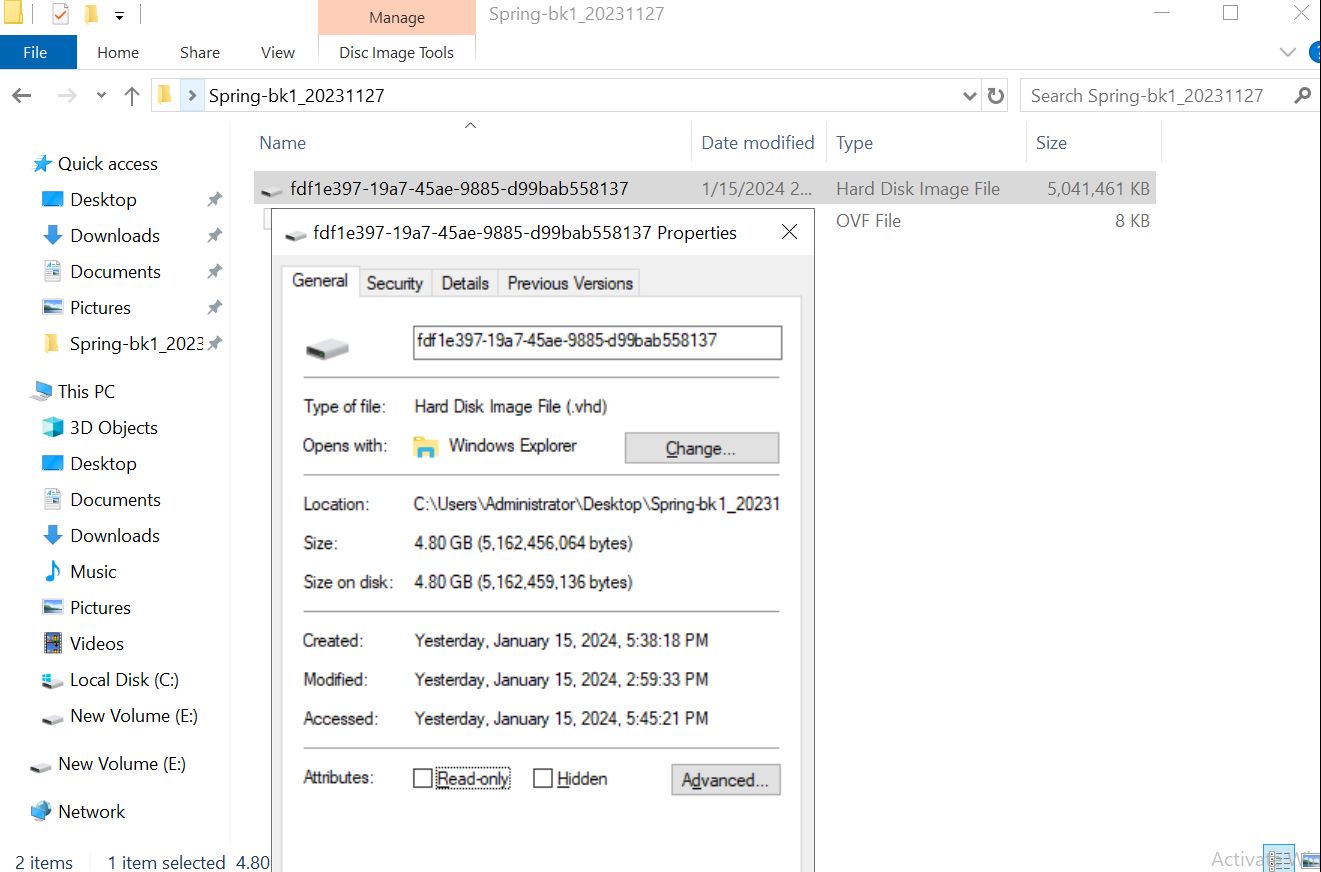
3. Convertir el Disco (si es necesario)
Si el disco no está en un formato compatible con Hyper-V (VHDX o VHD), necesitarás convertirlo. Puedes usar una herramienta como “qemu-img” para convertir la imagen del disco a formato VHD o VHDX. Aquí tienes un ejemplo de comando para convertir un disco:
qemu-img convert -f raw -O vpc source_disk.img destination_disk.vhd
En el comando, “-f raw” especifica el formato del disco de origen (cambia “raw” al formato adecuado si es necesario), y “-O vpc” especifica el formato de salida para Hyper-V.
4. Crear una nueva VM en Hyper-V
Crear una nueva VM: Crear una nueva VM en Hyper-V con las configuraciones deseadas (CPU, memoria, red, etc.).
Adjunte el Disco Convertido: Al configurar el disco duro, seleccione la opción de usar un disco duro virtual existente y busque la ubicación del archivo VHD o VHDX convertido.
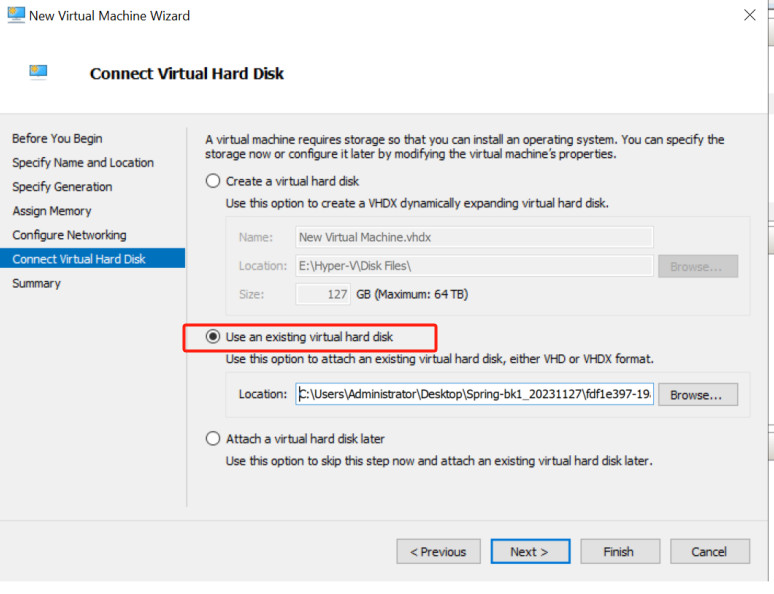
5. Instalar los Servicios de Integración de Hyper-V
Después de configurar la máquina virtual con el nuevo disco, iniciela.
Instale los Servicios de Integración de Hyper-V en la máquina virtual para un mejor rendimiento y administración. Este paso es esencial para que la máquina virtual funcione correctamente con Hyper-V.
6. Verifique la configuración de la máquina virtual
Comprueba los controladores de dispositivo, la configuración de red y las aplicaciones de prueba, asegúrate de que todos estén correctos y funcionando correctamente.
Cómo migrar de XenServer a Hyper-V con Vinchin Backup & Recovery?
Hay una solución que te ayuda a migrar fácilmente las máquinas virtuales de XenServer a Hyper-V: usando Vinchin Backup & Recovery.
Vinchin Backup & Recovery puede migrar máquinas virtuales entre más de 10 plataformas virtuales, incluyendo XenServer, VMware, Proxmox, Hyper-V y la mayoría de los hipervisores basados en KVM. Puede cambiar fácilmente sus cargas de trabajo modernas críticas de una plataforma a otra para construir su propia infraestructura de TI altamente flexible. Ofrece una funcionalidad robusta de respaldo y recuperación, que incluye respaldo incremental rápido, respaldo basado en imágenes sin agentes, respaldo y recuperación sin red LAN, copia de seguridad remota, transmisión multihilo, protección contra ransomware y más, para garantizar la seguridad integral de sus datos críticos. La restauración instantánea entre plataformas permitirá reiniciar una máquina virtual fallida en 15 segundos, reduciendo significativamente el tiempo de recuperación objetivo (RTO).
Puedes simplemente migrar datos de un host de XenServer a otra plataforma virtual y viceversa con la consola web fácil de usar:
1. Realice una copia de seguridad de su VM de XenServer, elija el destino de la copia de seguridad y las estrategias de copia de seguridad, luego envíela.
2. Elija la máquina virtual que desea restaurar.
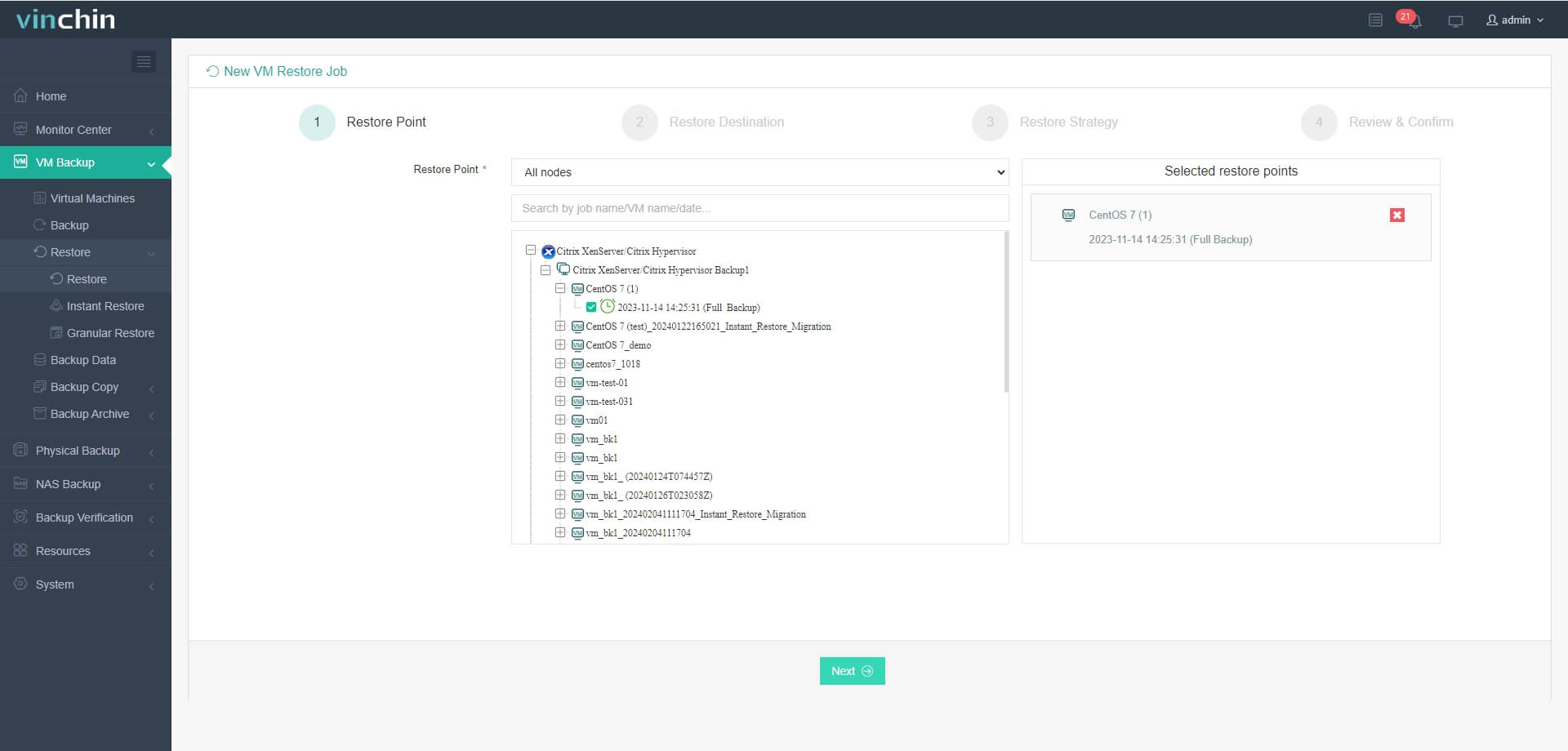
3. Seleccione el host de Hyper-V para ejecutar la VM restaurada.
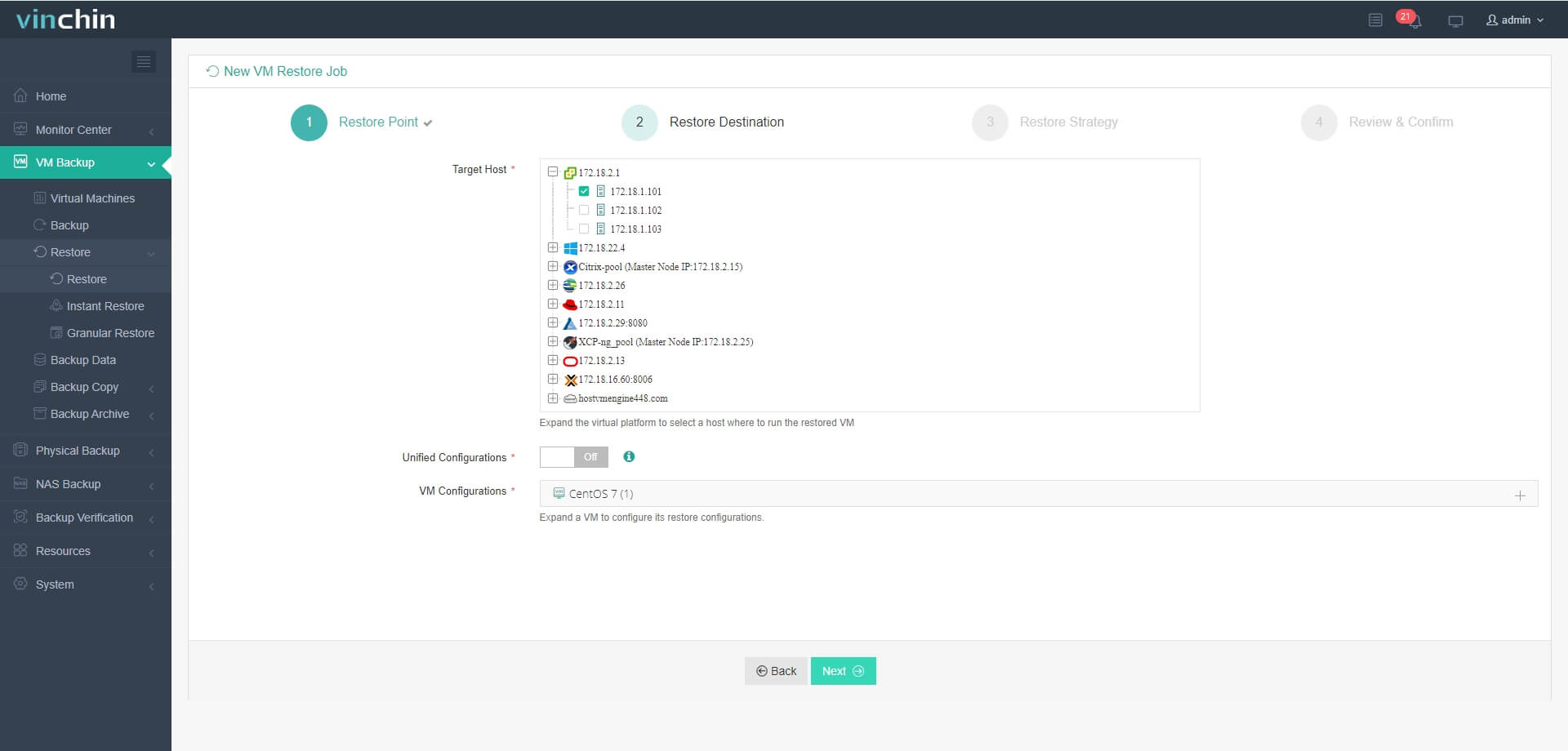
4. Configure la estrategia de restauración.
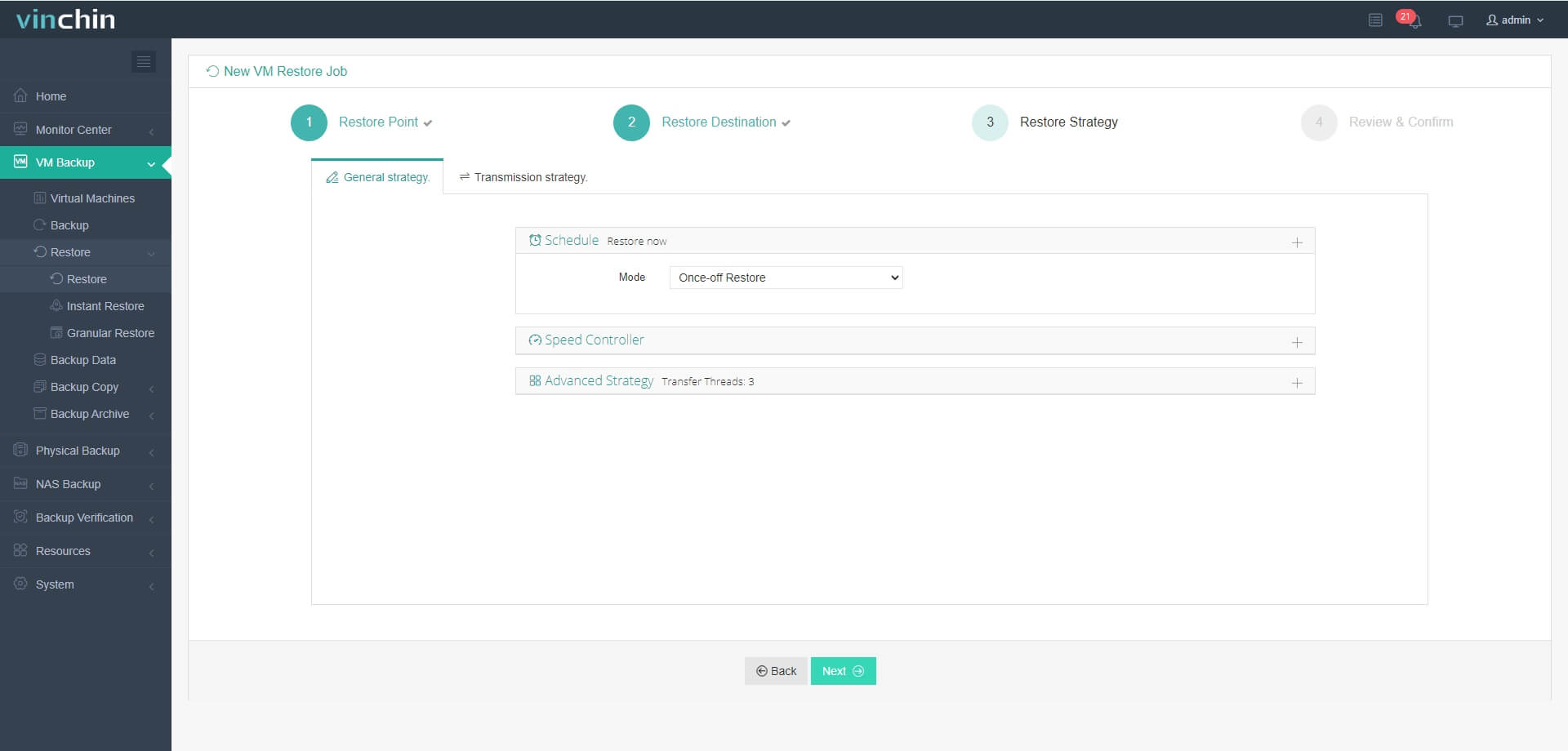
5. Revisa y envía el trabajo.
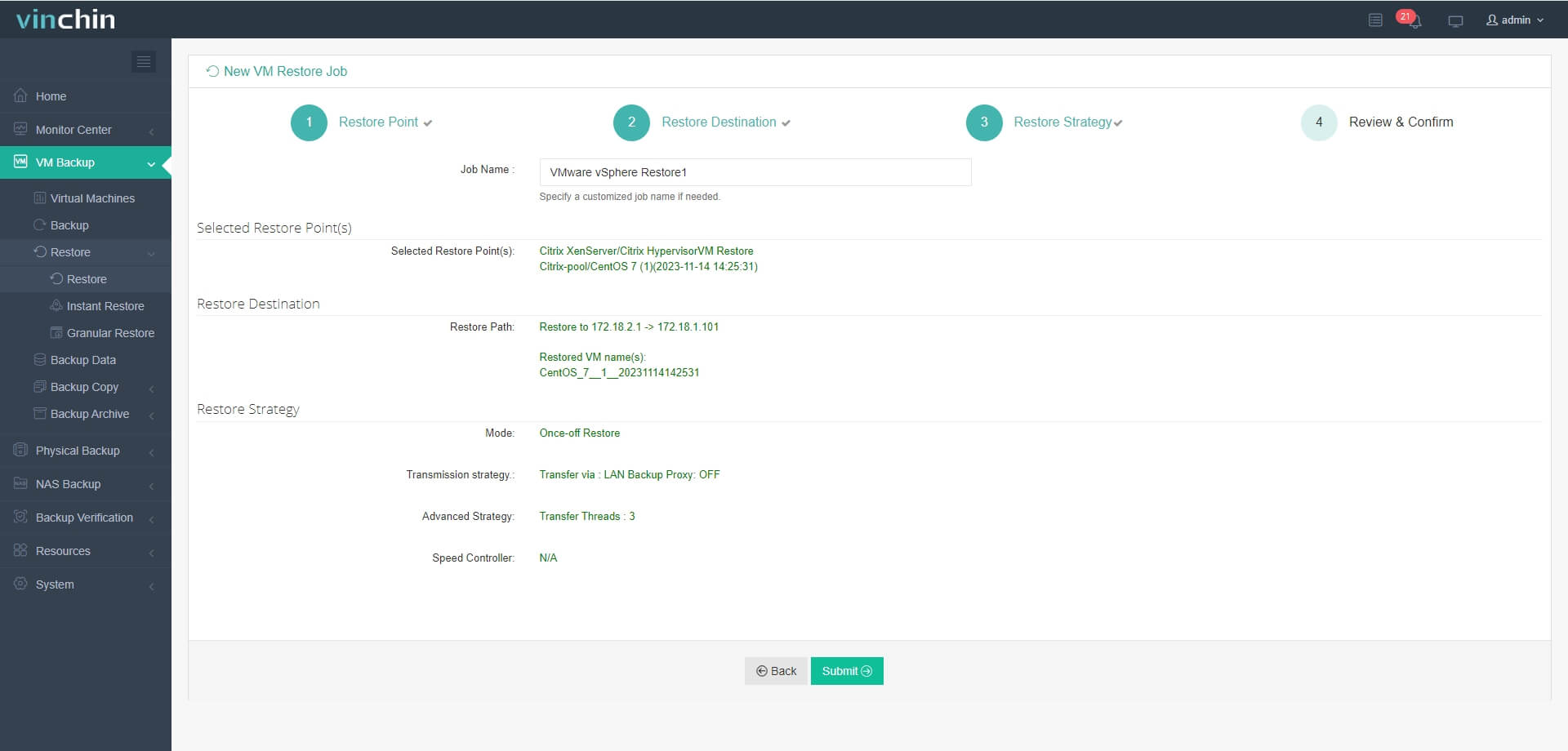
Inicie el trabajo y luego puede verificar el Administrador de Hyper-V y comprobar que la máquina virtual se ha restaurado y está en ejecución.
Vinchin Backup & Recovery ha sido seleccionado por miles de empresas y también puedes comenzar a usar este sistema poderoso para proteger el entorno virtual y migrar VM entre diferentes hipervisores con ¡una prueba completa de 60 días! También, contáctanos y deja tus necesidades, y entonces recibirás una solución según tu entorno IT.
Preguntas frecuentes sobre la migración de XenServer a Hyper-V
1. Q: ¿Cómo puedo migrar de XenServer a otra plataforma de virtualización como Proxmox?
A: También puedes migrar una VM de XenServer a Proxmox mediante la exportación e importación de VM o con Vinchin Backup & Recovery. El proceso de migración es bastante similar y sencillo.
2.Q: ¿Se pueden migrar las instantáneas de XenServer a Hyper-V?
A: La migración directa de instantáneas generalmente no es posible porque las dos plataformas manejan las instantáneas de manera diferente. Necesitas restaurar la VM de XenServer a un estado específico de instantánea y luego migrar ese estado a Hyper-V como una nueva VM.
Conclusión
La migración de XenServer a Hyper-V es una decisión estratégica que se basa en evaluar los beneficios únicos de cada hipervisor. XenServer ofrece una sólida base de código abierto con amplio soporte para sistemas operativos, mientras que Hyper-V sobresale en entornos centrados en Windows con funciones como la memoria dinámica y las máquinas virtuales protegidas, lo que permite a las organizaciones aprovechar eficazmente las ventajas de rendimiento e integración de Hyper-V.
Compartir en:




















